Excel ist zweifellos eine der von Benutzern bevorzugten Office-Anwendungen, da diese Tabellen schnell und direkt eine Reihe von Optionen für die Datenverwaltung und die Erstellung verschiedener Tabellen bieten .
Das Arbeiten mit Daten in Excel ist eine einfache Aufgabe, da dank der verschiedenen Funktionen, Formeln und Verknüpfungen in Excel die Daten entsprechend den Anforderungen jedes Einzelnen von uns automatisiert werden. Manchmal kann die Arbeit mit vielen Daten jedoch nachteilige Auswirkungen haben, wenn einige dieser Daten dupliziert werden.
Wir können diese Duplikate aus der Tabelle entfernen, stellen jedoch sicher, dass sie nicht erforderlich sind und dass wir, wenn wir nur bei den ursprünglichen Daten bleiben, vollständig in Excel weiterarbeiten können.
EinWie.com erklärt, wie doppelte Dateien in Excel 2016 oder 2019 korrekt entfernt werden.
Um auf dem Laufenden zu bleiben, abonniere unseren YouTube-Kanal! ABONNIEREN
So entfernen Sie doppelte Dateien in Excel
Das erste, was Sie tun müssen, ist, Excel zu öffnen und den Datenbereich auszuwählen, in dem Duplikate entfernt werden sollen. Dann gehen wir zum Menü Daten und klicken auf “Duplikate entfernen”:
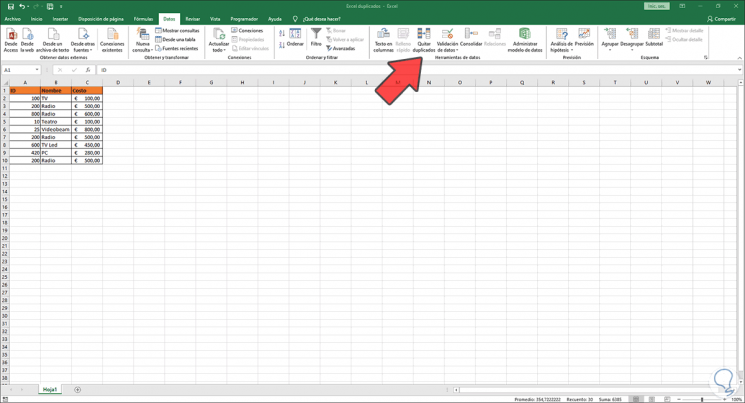
Wir werden sehen, dass Folgendes angezeigt wird:
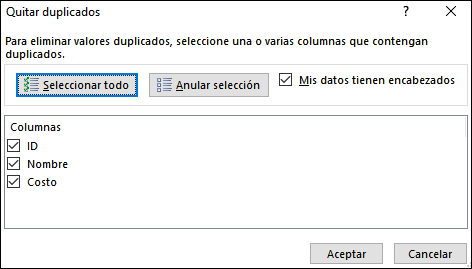
Dort haben wir mehrere Möglichkeiten:
- Wir können alle Spalten auswählen, um die darin vorhandenen Duplikate zu löschen
- Jede Spalte kann manuell ausgewählt werden
Für den Fall, dass unsere Daten Überschriften haben, müssen wir das Feld “Meine Daten haben Überschriften” aktivieren. Andernfalls werden die Spalten nach Buchstaben und Zahlen (A1, A2 usw.) verwaltet.
Wir wählen das Feld oder die Felder aus, in denen Duplikate aus Excel entfernt werden sollen:
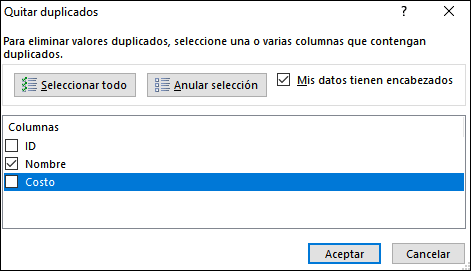
Wir klicken auf OK, um zu sehen, dass die Duplikate in dieser Spalte entfernt wurden.
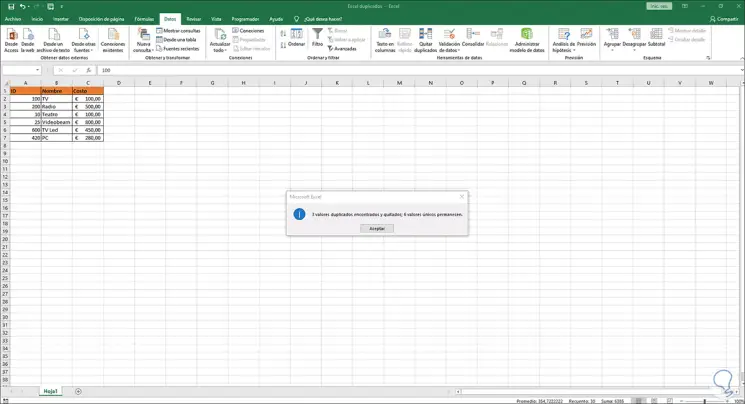
Wir sehen, wie einfach es ist, doppelte Dateien in Excel 2016 oder 2019 zu löschen.